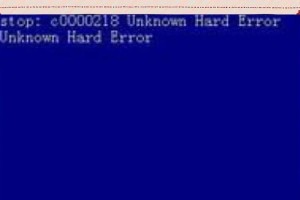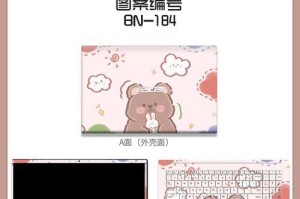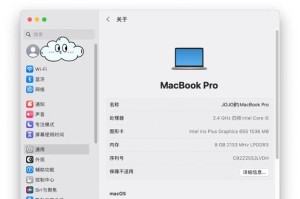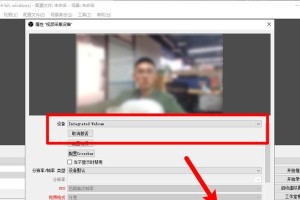随着时间的推移,我们经常会发现iPad的存储空间越来越少。无论是照片、视频、应用程序还是其他文件,都会占据大量的存储空间。为了确保iPad正常运行并保持其顺畅的性能,我们需要定期清理存储空间。本文将介绍一些简单而有效的方法,帮助您清理iPad存储空间,以便您能够充分利用您的设备。

1.删除不必要的应用程序
移除那些您很久都没有使用或者根本不再需要的应用程序。打开iPad的设置,点击“通用”,然后选择“iPad存储空间”,找到您想要删除的应用程序,点击“删除应用”,确认删除即可。

2.清除缓存文件
许多应用程序会在您使用它们的过程中生成大量的缓存文件,占据了您宝贵的存储空间。进入“设置”,然后选择“通用”,接着点击“iPad存储空间”,找到所需应用,点击它并选择“清除缓存”。
3.清理照片和视频

浏览相册,删除那些您不再需要的照片和视频。您可以选择手动删除,也可以使用一些第三方应用程序,如GooglePhotos或Dropbox等,将这些文件备份到云存储中,并从您的设备中删除它们。
4.删除离线下载的音乐
如果您使用音乐流媒体服务进行离线下载,这些下载的音乐可能会占据大量的存储空间。进入音乐应用程序,找到“下载”或“离线音乐”选项,删除您不再需要的离线音乐文件。
5.清理邮件附件
邮件附件可能占用大量的存储空间。打开“邮件”应用程序,浏览并删除附件。您也可以在设置中调整邮件应用程序的设置,以自动删除较旧的附件。
6.清理浏览器缓存
浏览器也会存储大量的缓存文件。打开您常用的浏览器,进入设置或隐私选项,找到“清除缓存”或类似的选项,并执行清除操作。
7.删除旧的消息和聊天记录
短信、iMessage和其他聊天应用的消息记录可能会占用大量的存储空间。浏览消息应用程序,并删除那些您不再需要的旧消息和聊天记录。
8.清理下载文件夹
打开文件应用程序,查看您的下载文件夹。删除那些您不再需要的文件,如PDF、文档或其他下载文件。
9.压缩照片和视频
使用一些第三方应用程序将照片和视频压缩,以减小它们所占据的存储空间。这些应用程序通常会保持良好的图像和视频质量,同时减少文件大小。
10.删除大型文件和文件夹
浏览您的文件应用程序,找到并删除那些占据大量存储空间的大型文件和文件夹。这可能是一些视频、游戏或其他大型应用程序的文件。
11.管理iCloud备份
打开设置,点击您的姓名,然后选择“iCloud”。在“备份”选项中,您可以选择管理iCloud备份并删除不再需要的备份文件。
12.使用外部存储设备
如果您有一个适配器或支持外部存储设备的iPad模型,您可以使用它们来扩展存储空间。这将使您能够将一些文件转移到外部存储设备上,从而释放iPad的内部存储空间。
13.更新iOS版本
更新您的iPad到最新的iOS版本可能会释放一些存储空间。每个新版本通常都会优化系统性能并减少操作系统所占用的空间。
14.定期清理
定期进行存储空间清理是保持iPad性能最佳状态的关键。不要等到存储空间不足时才考虑清理,而是定期检查并清理不需要的文件,以确保您始终有足够的存储空间。
15.谨慎安装应用程序
在安装新应用程序时要谨慎选择,只安装真正需要的应用程序。避免安装过多的应用程序,这样可以减少存储空间占用和混乱。
通过定期清理iPad存储空间,您可以确保设备的顺畅运行,并有足够的空间来存储重要的文件和数据。只需花费一点时间和努力,您就能够释放宝贵的存储空间并提升iPad的性能。记住,保持iPad存储空间清理是一项持续的任务,但它能带来极大的益处。